2024如何在Windows上重新启动后台打印程序服务
如何在Windows上重新启动后台打印程序服务:
通过在 Windows 上快速重启 Print Spooler 服务快速修复打印问题。
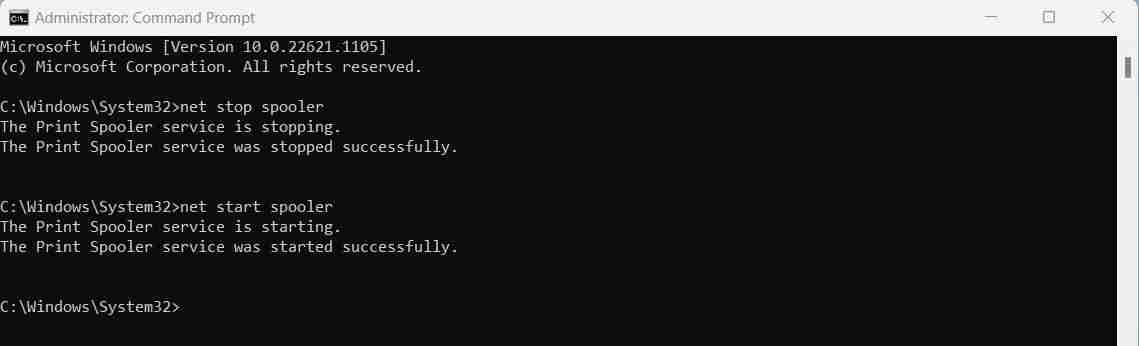 进入命令提示符窗口后,键入以下命令并按 Enter。 这将停止后台打印程序服务。
进入命令提示符窗口后,键入以下命令并按 Enter。 这将停止后台打印程序服务。net stop spooler登录后复制 接下来,键入下面的命令,然后按 Enter 键重新启动它。
net start spooler登录后复制
就是这样! 现在应该重新启动后台打印程序服务。
如何通过任务管理器重新启动后台打印程序服务:
或者,您可以使用任务管理器重新启动后台打印程序。 为此,请按照下列步骤操作:
按 Ctrl + Shift + Esc: 键盘上的键打开任务管理器。 如果这不起作用,请右键单击您的任务栏并选择 任务管理器: 从上下文菜单。 接下来,寻找 服务 :任务管理器窗口左窗格中的选项卡。 单击它以打开服务列表。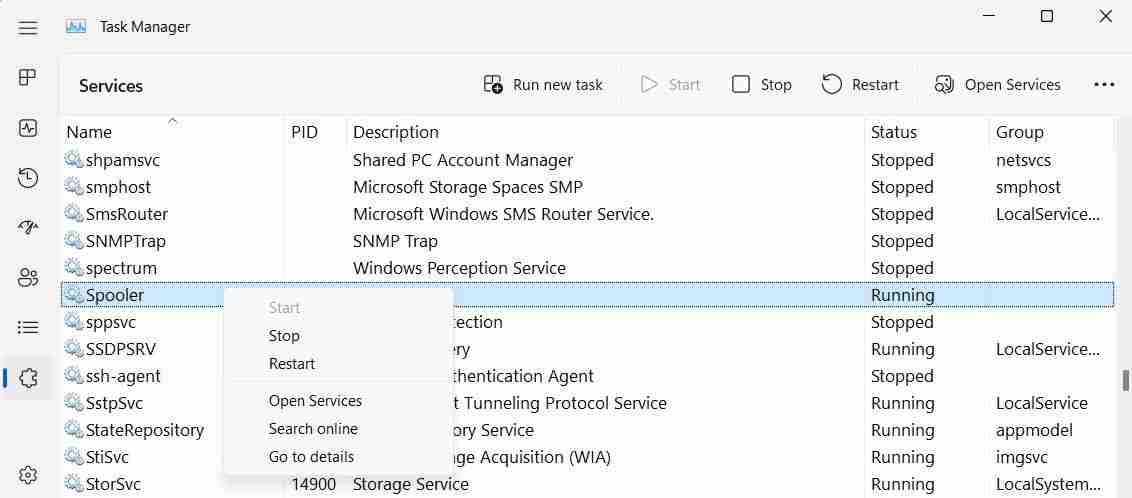
所以,你已经知道了 – 在 Windows 11 PC 上重新启动打印后台处理程序服务的三种不同方法。 无论您选择使用“服务”窗口、命令提示符还是任务管理器,这些步骤都简单明了。 所以,继续尝试吧!
在 Windows 上重新启动打印后台处理程序,变得简单:
您的打印机在打印重要内容时是否停止工作? 别担心,这可能只是一个简单的修复。 有时,Windows 上的打印后台处理程序服务只需要快速重启即可重新启动并运行。
推荐:如何在Shopify上组合多个折扣代码:
文章版权声明:除非注明,否则均为泥小猴系统网网络收集而来,如有任何问题请联系站长。

